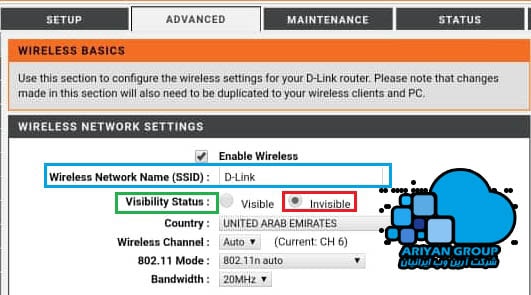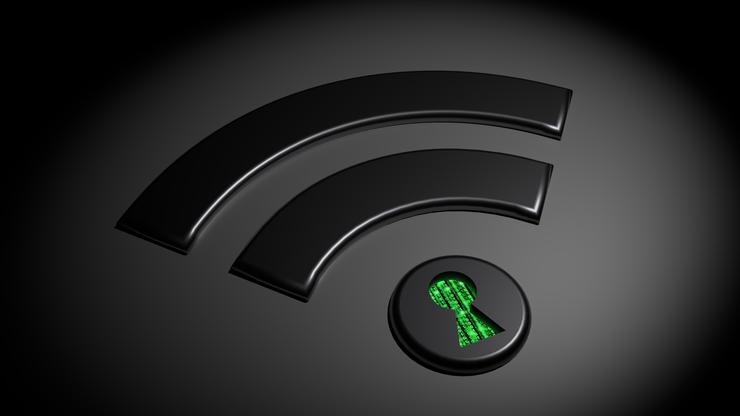امروز قصد داریم روش ها و پروتوکل هایی که برای حفظ امنیت مودم های Wireless استفاده می شود مورد بررسی قرار دهیم.
در دنیای مدرن امروزی، اکثر ما از طریق لپتاپ، تبلت و موبایل به یک شبکه ی WIFI متصل می باشیم و برای اینکه بتوانیم به شبکه ی وایرلس متصل شویم، نیاز است که نام شبکه ی وایرلس (SSID) و همچنین پسوورد برای اتصال به آن را بدانیم.
در صورتی که مودم پسوورد نداشته باشد، همه ی افراد می توانند به آن متصل شوند.
پروتوکل های مختلفی برای حفظ امنیت مودم های WIFI وجود دارد که تعدادی از آن ها را با هم بررسی می نماییم:
WEP:
WEP مخفف شده ی عبارت Wired Equivalent Privacy نخستین پروتوکل رمزگذاری برای شبکه های وایرلس بود که در سال 1999 توسعه پیدا کرد و همانطور که از نام آن مشخص است، از همان پروتوکل امنیتی که در شبکه های با سیم استفاده می شود استفاده می نماید.
پس از مدتی مشخص شد که قفل 40 بیتی که WEP استفاده می کند، آسیب پذیر است و به سادگی قابل هک می باشد و به همین خاطر امروزه دیگر از WEP استفاده نمی شود و مودم های وایرلس دیگر آپشنی به نام WEP درون تنظیمات امنیتی خود ندارند.
پس به پروتوکلی قوی تر از WEP برای امنیت شبکه های وایرلس نیاز بود.

WPA:
WPA کوتاه شده ی کلمات WIFI Protected Access به معنای دسترسی حفاظت شده ی WIFI می باشد که برای حل مشکل ضعف امنیتی WEP معرفی شد و به دلیل استفاده از الگوریتم رمزگذاری (TKIP (Temporal Key Integrity Protocol بسیار قوی تر از WEP می باشد.
با وجود اینکه WPA به صورت دائم مقادیر کلیدها و پسووردهایش را برای بالابردن امنیت اطلاعات تغییر می داد ولی پس از گذشت مدت زمانی نقاط ضعفی درون الگوریتم TKIP مشاهده شد که آن را قابل نفوذ کرده بود ، به سبب همین موضوع WPA نیز کنار گذاشته شد و امروزه دیگر استفاده نمی شود.

WPA2:
با برطرف کردن نقاط ضعف WPA ورژن کاملتر و قوی تر آن یعنی WPA2 ایجاد شد تا با استفاده از الگوریتم رمز گذاری پیچیده تر نسبت به TKIP بتواند امنیتی به مراتب بیشتر از WPA برقرار کند.
در حالی که WPA از الگوریتم TKIP استفاده می کرد، WPA2 مجهز به الگوریتم رمز گذاری پیچیده AES می باشد که از عبارت Advanced Encryption Standard به معنای استاندارد رمزگذاری پیشرفته گرفته شده.
WPA2 از یک الگوریتم رمزگذاری متقارن استفاده می کند که نفوذ به آن بسیار بسیار مشکل است و به قدری قوی است که دولت فدرال آمریکا برای حفاظت از اسناد حساس دولتی از آن استفاده می نماید.

هنگامی که داخل کنسول کانفیگ مودم و بخش WiFi Security Option می شوید، می توانید پروتوکل های مختلف را برای امنیت شبکه ی وایرلس خود انتخاب نمایید.
به عنوان مثال درون مودم Lynksis قدیمی زیر هنوز پروتوکل های منسوخ شده ی WEP و WPA قابل انتخاب هستند.
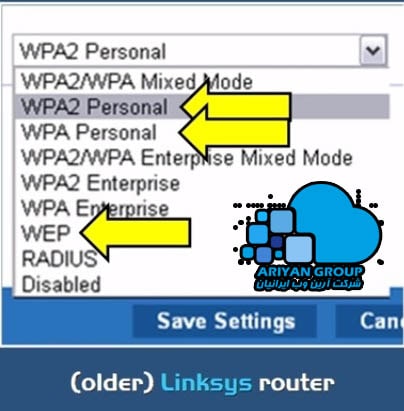
در صورتی که در مودم های نسل جدید کاملا این گزینه ها از لیست حذف شده اند.
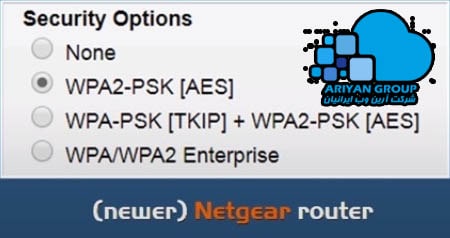
اگر به لیست آپشن های این دو مودم برای تنظیمات امنیتی دقت کنید مشکاهده میکنید که در هردوی آن ها گزینه ای وجود دارد که می توانید هر دو پروتوکل WPA و WPA2 را انتخاب کنید و این به آن معناست که با انتخاب این گزینه هردو الگوریتم رمزنگاری TKIP و AES به طور همزمان برای شما فعال می شود.
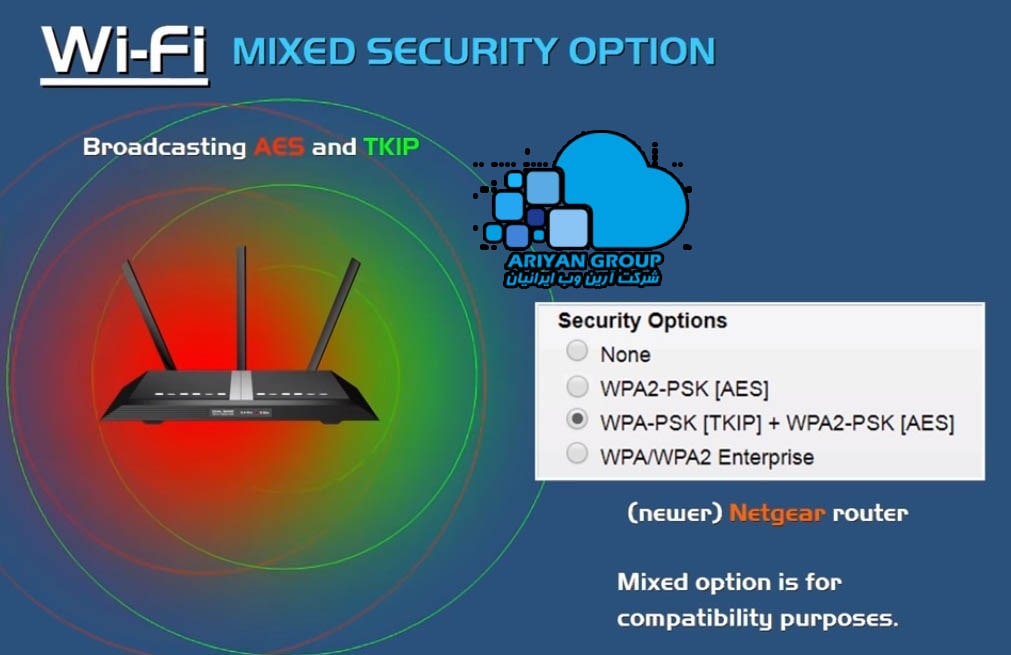
هدف اصلی وجود این آپشن ایجاد سازگاری می باشد، چرا بعضی از مودم های قدیمی با الگوریتم رمزگذاری AES که پروتوکل WPA2 به آن مجهز است، سازگاری ندارند و بنابراین به ناچار از الگوریتم WPA استفاده می نمایند.
اما سوالی که ممکن است مطرح شود این است که می توان برای جلوگیری از ایجاد مشکل عدم سازگاری همیشه گزینه ی ترکیبی WPA/WPA2 را انتخاب کرد؟
پاسخ مثبت است می توان همیشه این گزینه را انتخاب کرد ولی مشکلی که پیش می آید این است که در کنار AES الگوریتم TKIP نیز برای شما فعال می شود و از آنجایی که TKIP بسیار ضعیف تر از AES می باشد، امنیت شبکه ی وایرلس شما به مراتب پایین تر می آید و احتمال نفوذ به درون آن بیشتر می شود.
بنابراین درصورتی که مودم شما مدرن است ، بهترین گزینه انتخاب WPA2 به تنهایی می باشد که از AES استفاده می نماید.
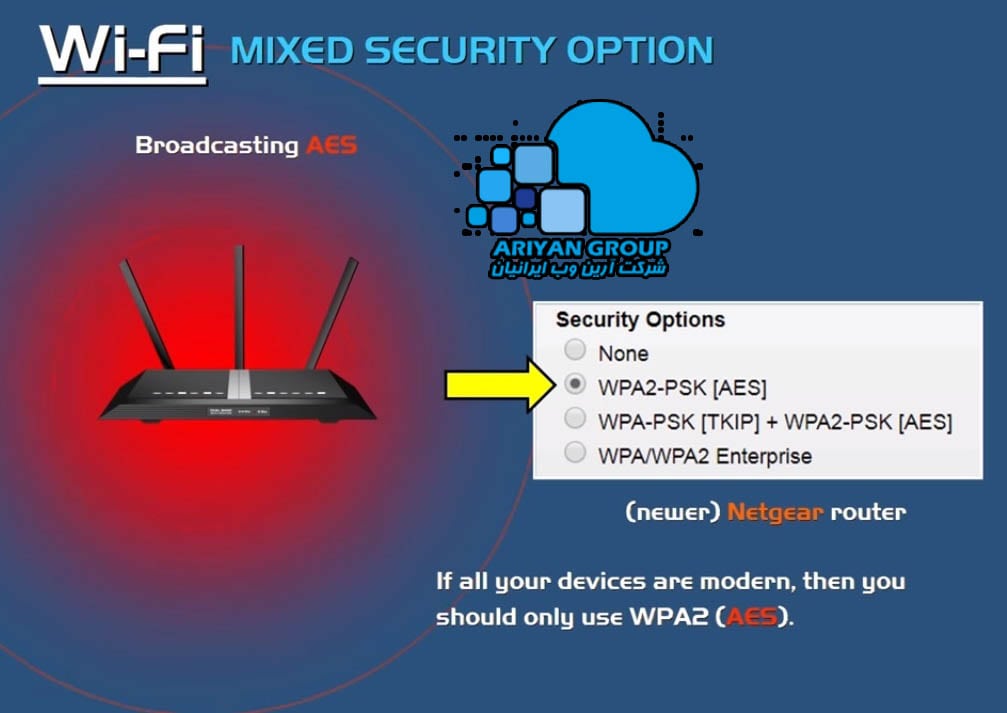
WPA3:
در حال حاظر آخرین نسل الگوریتم های رمز گذاری وایرلس، WPA3 می باشد که در سال 2018 معرفی شد و طبق وبسایت رسمی WiFi، بالاترین استاندارد برای رمزگذاری مودم های وایرلس را ارائه می نماید.

از آنجایی که این الگوریتم بسیار جدید است حتی روی تمام مودم های مدرن نیز WPA3 وجود ندارد و تنها درون برخی این آپشن یافت می شود ولی به مرور زمان تمامی مودم های مدرن طی چند سال آینده به این الگوریتم مجهز خواهند شد.
WPA3 ویژگی های جدیدتری نسبت به WPA2 دارا می باشد که با استفاده از آن امنیت شبکه های وایرلس افزایش پیدا می کند و مقاومت بسیار خوبی در برابر حدس پسوورد دارد.
خب تا اینجا درباره ی متدهای رمزگذاری شبکه های وایرلس صحبت کردیم که برای اتصال به شبکه مورد نیاز است،
اما روشی بسیار ساده وجود دارد که میتوان بدون نیاز به دانشتن نام کاربری و پسوورد شبکه به آن متصل شد و تنها شرط لازم برای آن، داشتن دسترسی فیزیکی به مودم می باشد.
این قابلیت WPS نام دارد که مخفف عبارت WiFi Protected Setup می باشد و اساسا برای اتصال آسان به شبکه مخصوصا برای افرادی است که دانش چندانی در زمینه ی IT ندارند.
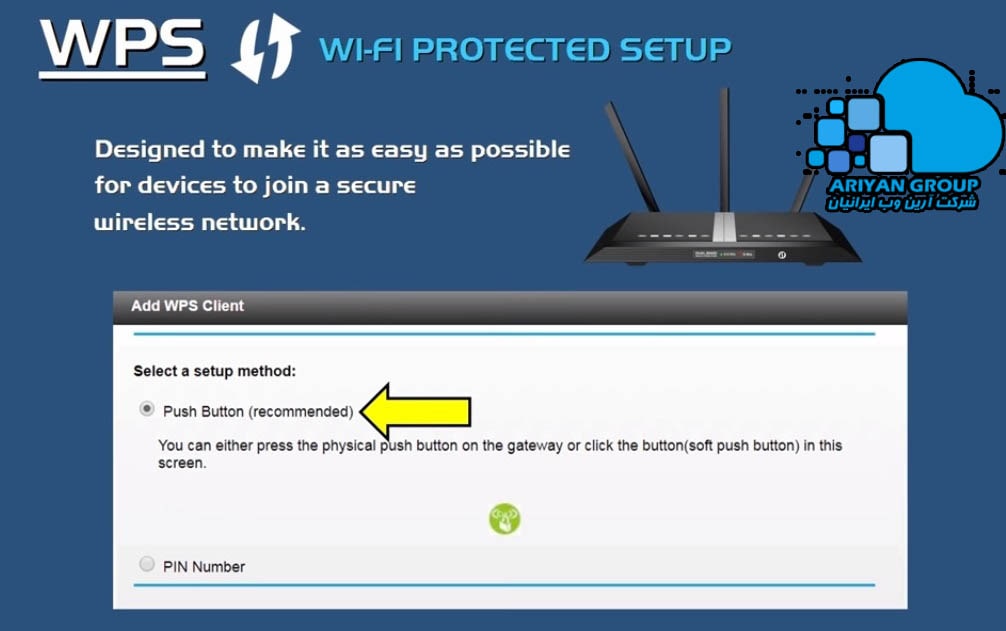
برای مثال صفحه ی کانفیگ WPS روی روتر مانند تصویر زیر است:
دو متد برای اتصال به WPS وجود دارد که Push Button و Pin Number هستند که Push Button رایج تر می باشد.
اکثر مودم های امروزی یک دکمه ی فیزیکی در پنل پشتی خود دارند که با فشردن آن میتوانید WPS را فعال نمایید.
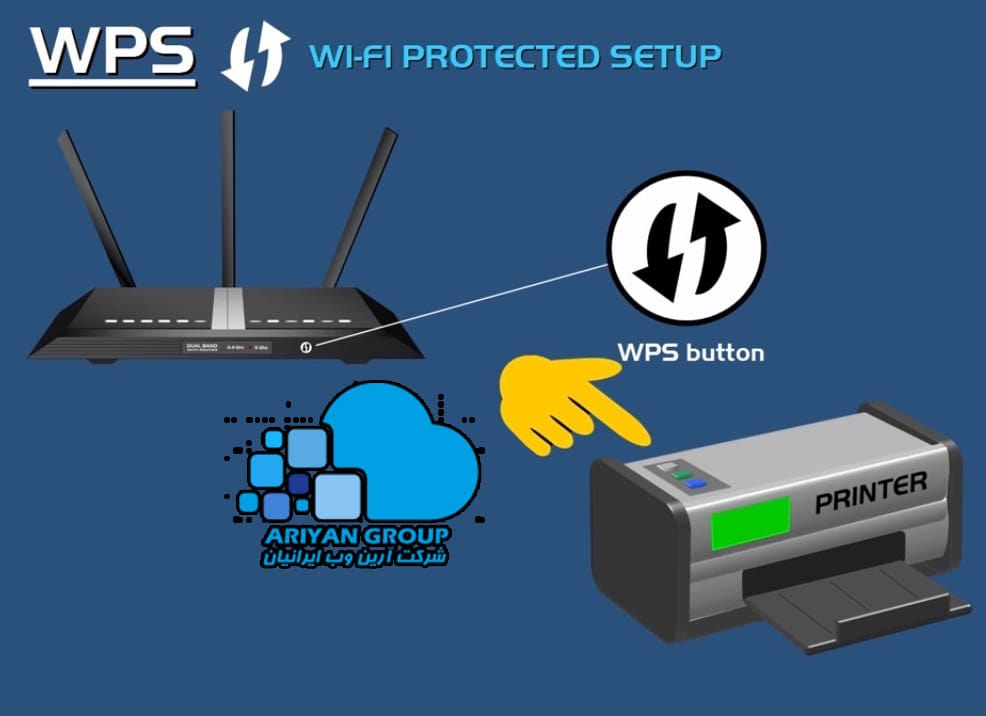
حال اگر دیوایسی که نیاز است به شبکه ی WiFi متصل شود (به عنوان مثال پرینتر) در صورتی که مجهز به WPS باشد، می توات به سادگی آن را به شبکه ی وایرلس متصل نمود.
همچنین درون اکثر تلفن های هوشمند نیز این قابلیت موجود است که معمولا از طریق مسیر زیر قابل دسترسی می باشد.(ممکن است این مسیر درون مدل های مختلف متفاوت باشد)
WIFI/Advanced/Network Setting/WPS Push Button
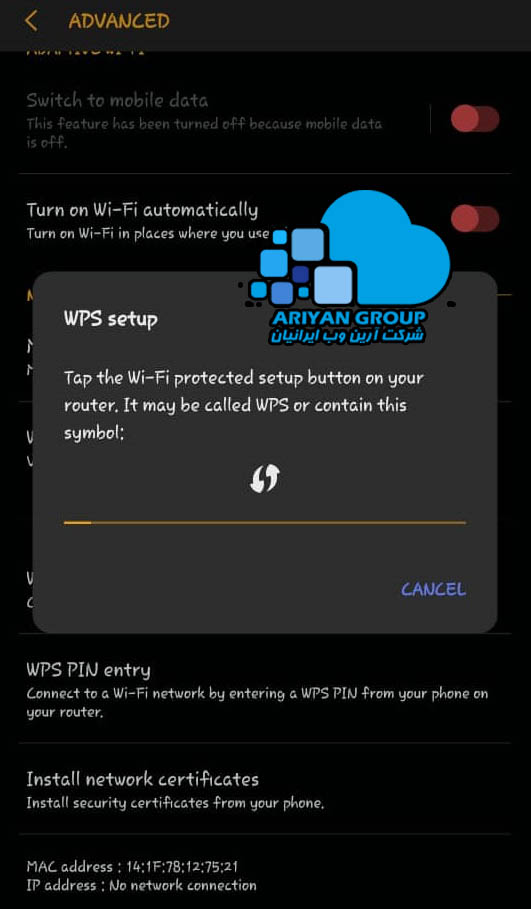
ممکن است دستگاهی که میخواهید به شبکه وایرلس متصل کنید، دکمه ی Push Button نداشته باشد و به جای آن دارای Pin Number باشد.
در این صورت به جای Push Button در تنظیمات روتر Pin Number دیوایس مورد نظر را وارد نمایید.
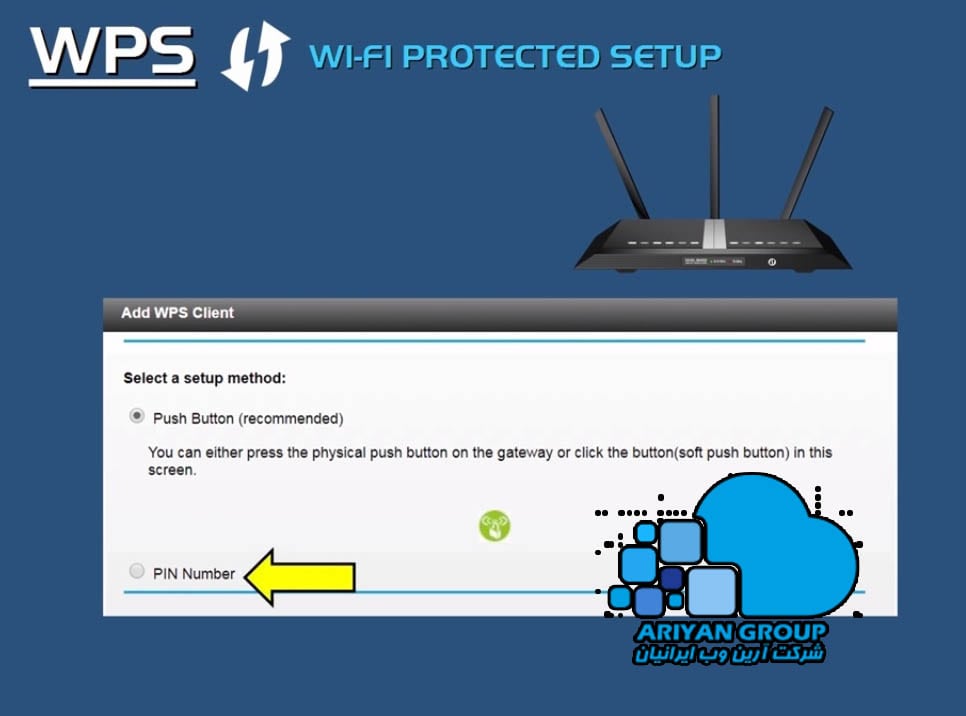
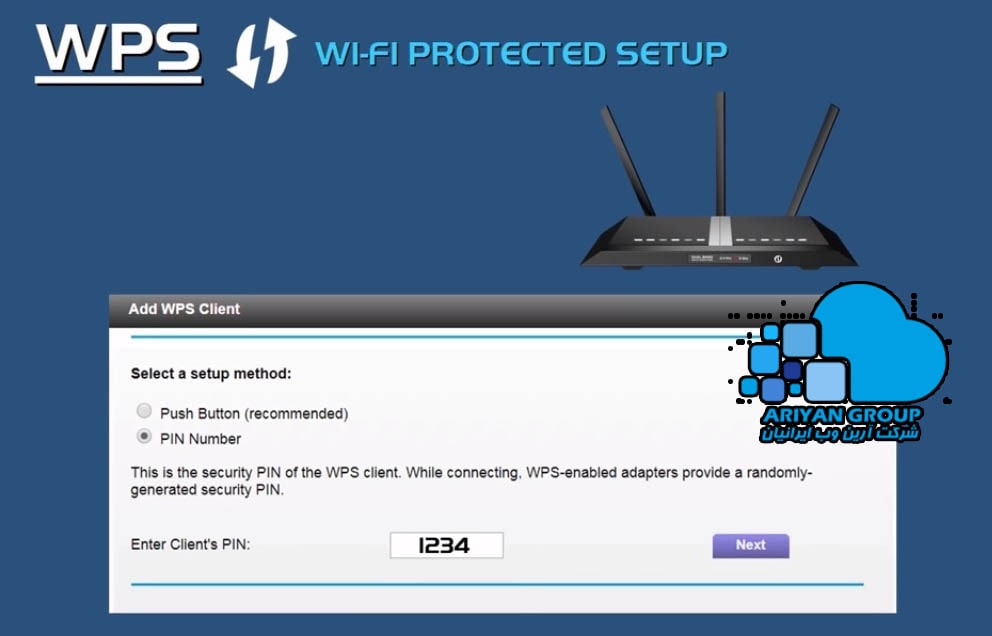
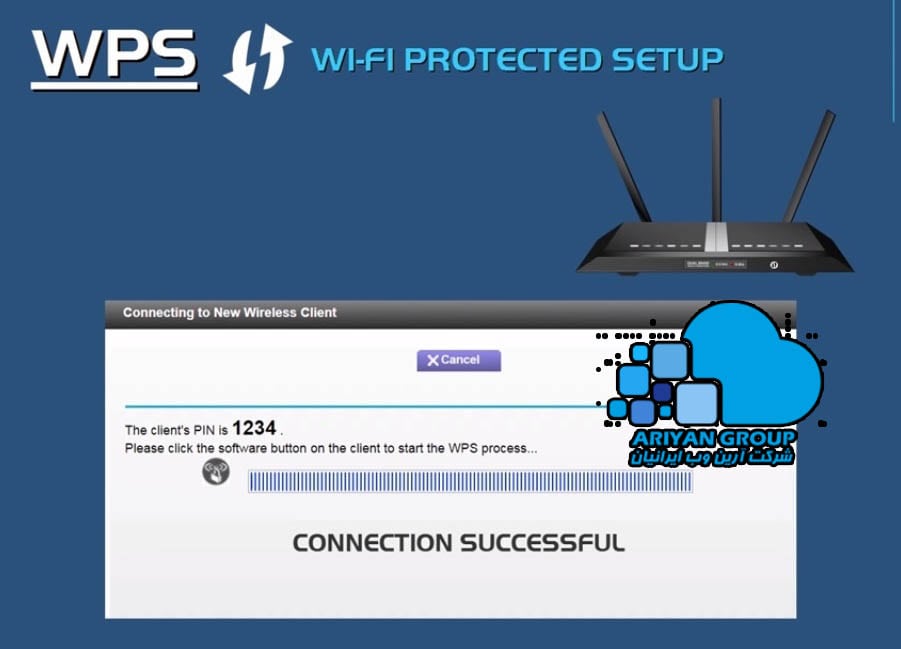
علاوه بر تمامی پروتوکل های امنیتی که مطرح شد اکثر افرادی که از مودم ها استفاده می کنند، قابلیت MAC Filtering را برای دیوایس خود فعال می نمایند.
تمامی دیوایس هایی که قابلیت اتصال به شبکه را دارند دارای یک سریال منحصر به فرد می باشند که در تمام دنیا یونیک می باشد و مخصوص همان دستکاه است که به آن MAC Address می گویند.
می توان در قسمت Advanced و Security Setting قابلیت MAC Filtering را با Permission های Allow و Deny فعال نمود .
در صورتی که دسترسی Allow باشد، یعنی فقط به MAC Address هایی که در لیست وارد شده اند اجازه ی دسترسی بدهد.
در صورتی که دسترسی Deny باشد، یعنی به تمام دیوایس ها به جز آن هایی که در لیست وارد شده اند، اجازه ی اتصال به شبکه بدهد.
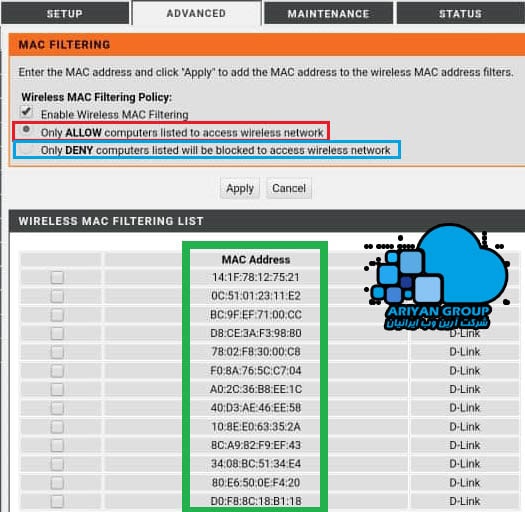
همچنین در بخش تنظیمات Basic مودم در قسمت SSID میتوانید Visibility Status را Invisible انتخاب کنید در این صورت با سرچ شبکه های WiFi ، مودم شما قابل مشاهده نباشد و بنابراین برای متصل شدن به آن باید حتما SSID و Password دقیق را بدانیم